Auch bei der Nutzung eines Webmail-Accounts oder bei Webformularen muss man auf Verschlüsselung nicht ganz verzichten. Es ist etwas umständlicher. Der Text muss über die Zwischenablage zwischen Browserfenster und Krypto-Applikation hin und her kopiert werden.
Einige grafische Tools für die Schlüsselverwaltung wie z.B. GPA (GNU Privacy Assistent) oder KGPG enthalten einen Editor. Man kann den Text in diesem Editor schreiben, mit einem Klick auf den entsprechenden Button signieren und/oder verschlüsseln und das Ergebnis über die Zwischenablage in die Textbox auf der Webseite einfügen. Entschlüsseln funktioniert umgekehrt: Text im Browser markieren, kopieren, im Editor einfügen und entschlüsseln.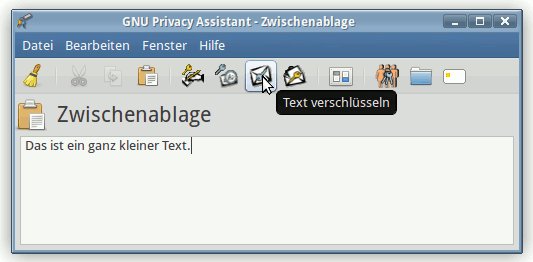 Enthält das bevorzugte Tool für die Schlüsselverwaltung keinen Texteditor, kann man folgende Alternativen nutzen, die auch für unterwegs (auf dem USB-Stick) geeignet sind:
Enthält das bevorzugte Tool für die Schlüsselverwaltung keinen Texteditor, kann man folgende Alternativen nutzen, die auch für unterwegs (auf dem USB-Stick) geeignet sind:
Einige grafische Tools für die Schlüsselverwaltung wie z.B. GPA (GNU Privacy Assistent) oder KGPG enthalten einen Editor. Man kann den Text in diesem Editor schreiben, mit einem Klick auf den entsprechenden Button signieren und/oder verschlüsseln und das Ergebnis über die Zwischenablage in die Textbox auf der Webseite einfügen. Entschlüsseln funktioniert umgekehrt: Text im Browser markieren, kopieren, im Editor einfügen und entschlüsseln.
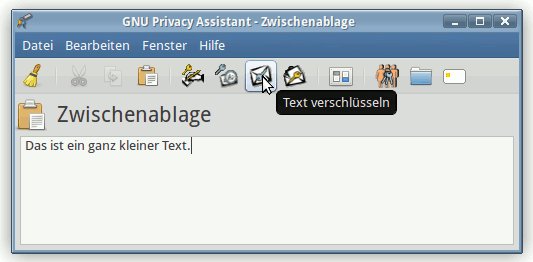
- Das kleine Tool gpg4usb bietet einen Text-Editor mit den Buttons für das Ver- und Entschlüsseln des Textes, Dateiverschlüsselung sowie eine kleine Verwaltung für Schlüssel. Das ZIP-Archiv enthält Versionen für Windows und Linux. Es kann einfach entpackt und auf einem USB-Stick genutzt werden.
- Die Applikation Portable PGP ist eine Java-Anwendung (plattformunabhängig), die ebenfalls Texte und Dateien ver- und entschlüsseln kann. Eine einfach Schlüsselverwaltung ist ebenfalls enthalten. Zusätzlich zu Portable PGP benötigt man eine Java Laufzeitumgebung. Eine portable Version der JRE gibt es bei portableapps.com.
- Für Linux kann man das GnuPG Applet von den TAILS Entwicklern nutzen. Das Applet ver- und entschlüsselt den Text in der Zwischenablage. Um eine verschlüsselte Nachricht zu versenden, schreibt man den Text mit einem Editor (z.B. gedit, mousepad oder kwrite...), kopiert danach den gesamten Text in die Zwischenablage (mit den Tasten STRG-A und STRG-C) und wählt dann die Option zum Verschlüsseln im Applet.
Nach der Auswahl der Schlüssel der Empfänger wird der Text in der Zwischenablage verschlüsselt und kann im Webformular eingefügt werden (Taste: STRG-V).

Zur Installation müssen zuerst einige Perl-Module installiert werden: > sudo aptitude install libencode-perl libglib-perl libgnupg-interface-perl libgtk2-perl liblocale-gettext-perl xclip libdatetime-format-dateparse-perl libswitch-perl libany-moose-perl libnamespace-autoclean-perl Das Archiv gpgApplet.tar.xz ist nach dem Download zu entpacken und die Dateien sind mit root-Rechten nach /usr zu kopieren: > tar -xaf gpgApplet.tar.xz
> cd gpgApplet
> sudo cp -f usr / Danach kann man das Tool "/usr/local/bin/gpgApplet" starten und man kann die Autostart Funktion des Desktop nutzen, um das Programm bei jedem Login zu starten.
Browser Add-ons
Browser Add-ons wie Mailevelop oder Web PG empfehle ich aus folgenden Gründen nicht:- Die Schlüssel werden im HTML5 Storage des Browsers gespeichert und sind damit leichter angreifbar als bei der Verwaltung durch ein lokal installiertes GnuPG Tool.
- Javascript ist für starke Kryptografie nur bedingt geeignet. Es gibt z.B. keine Möglichkeit, Speicherbereiche im PAM (Hauptspeicher) gezielt zu überschreiben. Entsperrte Keys bleiben nach der Verwendung im RAM erhalten, wo sie durch eine Schadsoftware ausgelesen werden könnten. Bei Tor war dieses Verhalten ein schwerer Bug, aber bei der Verschlüsselung von Mails wird dieses Verhalten einfach pauschal akzeptiert?
Lizenz: Public Domain